Wel eens van Picture Styles gehoord of in goed Nederlands, Beeldstijlen? En heb je er op je EOS-camera al mee gewerkt? Alle modellen vanaf de EOS 30D zijn er mee uitgerust. Wat is het en (hoe) kan het je fotografie verbeteren?
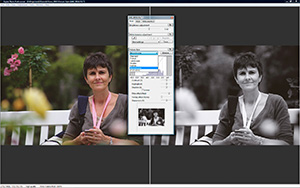 Picture Styles (PS)
Picture Styles (PS)
Een sensor van een digitale camera is kleurenblind en ziet alleen grijstinten. Via een bepaald filterpatroon (rood, groen en blauw) uitgevonden door de heer Bayer en een moeilijk reken-systeem wordt het meetsignaal omgezet naar RGB-pixels. In deze beeldvorming kunnen allerlei zaken aan de opname worden geregeld, zoals belichting, scherpte en kleur en dit kan gebeuren met verschillende 'recepten' (profielen). Het ene recept legt meer de nadruk op verzadiging van groen en blauw, terwijl een ander recept minder contrast geeft met zachtere kleuren. Vergelijk het met een gerecht, waarbij je het met kruiden en specerijen een eigen smaak kunt geven. Canon noemt deze recepten Picture Styles. Als je zoekt in het menu van je camera, dan tref je daar de volgende beeldstijlen: Standaard (S), Neutraal (N), Natuurlijk (F), Portret (P), Landschap (L), Monochrome (M) en bij veel modellen ook drie gebruikers-voorkeuzen. De namen spreken voor zich. Standaard is de standaardinstelling en maakt de kleuren, het contrast en de scherpte zoals die overeenkomt met de algemeen geldende smaak. Neutraal en Natuurlijk zorgen voor gematigde kleuren, lage scherpte en contrast. Portret zou goede resultaten moeten geven voor portretfoto's en met Landschap worden in landschapsfoto's groen en blauw sterk benadrukt. Monochrome betekent dat je in zwart-wit fotografeert en daaraan kun je nog diverse filters en kleuren toevoegen, zoals Sepia. Kijk in de handleiding van je camera hoe je een Beeldstijl (Picture Style) instelt, want dat is per model verschillend.
PS Editor
Het is mogelijk om bestaande Picture Styles te bewerken en dus zelf profielen te maken. Canon stelt hiertoe de zogeheten PS Editor beschikbaar (klik hier voor een workshop). Het blijft echter de vraag of dit een toegevoegde waarde is, omdat je het direct op de JPEG toepast. Als je dan toch kritisch bent op kleur, contrast en scherpte stap dan over op RAW en ga aan de slag met Lightroom of DPP. |
De praktijkHet gebruik van de genoemde beeldstijlen spreekt voor zich. En als je goed in de handleiding gekeken hebt, zie je dat je per beeldstijl ook nog de scherpte, contrast, verzadiging en kleurtoon kunt aanpassen. Pas zo de beeldstijl en de afzonderlijke parameters aan het onderwerp en je eigen smaak aan en je kunt al je JPEG-foto's al in de camera optimaliseren. Besef wel dat de resultaten van de instellingen voor JPEG onomkeerbaar zijn. Hoge verzadiging kan leiden tot verlies aan detail in felle kleuren, zoals rozenblaadjes en een te hoge verscherping benadrukt eventueel aanwezige ruis. Onze ervaringen met beeldstijlen zijn zodanig dat we in Standaard fotograferen en de eventuele benodigde aanpassingen in kleur, contrast en scherpte uitvoeren in een fotobewerkingsprogramma. Je hebt dan veel meer controle en voorkomt ongewenst kwaliteitsverlies. De enige beeldstijl met echt praktisch nut is Monochrome. Je neemt dan direct op in zwart-wit (het blijft wel een RGB-foto met gelijke waarden van R, G en B) en kunt met filters het contrast beïnvloeden. Kies een roodfilter voor donkerblauwe luchten of zachte huidstinten. Ook kun je zo eenvoudig in sepia fotograferen. Let wel op dat bij JPEG alle oorspronkelijke kleurinformatie verdwenen is en dat dus geen kleurenversie beschikbaar meer is.
TIP
Je kunt de met de Picture Style Editor eigengemaakte beeldstijlen (pf2-bestanden) ook toevoegen aan je camera. Dat kan met behulp van EOS Utility (op cd bij camera). Een goede (Engelstalige) uitleg is te vinden op de Japanse site van Canon. Klik hier. |
Hoewel beeldstijlen eigenlijk bedoeld zijn in combinatie met JPEG, worden ze een stuk interessanter als ze gecombineerd worden met RAW, die je vervolgens ontwikkelt in Digital Photo Professional (DPP). Veel parameters in de beeldvorming, waaronder Beeldstijlen, die bij JPEG in de camera worden uitgevoerd, moeten bij RAW nog plaatsvinden op de computer. Open je een RAW-bestand met beeldstijl Monochrome in Lightroom of Photoshop, dan zal de opname gewoon in kleur worden weergegeven, omdat deze software niet weet wat de beeldstijlen van Canon zijn. Open je RAW echter in een recente versie van DPP dan zie je wel een zwart-wit foto. Dubbelklik op een miniatuur en in de Toolbar (Ctrl-T) zie je het palet Picture Styles en daar kun je alle beeldstijlen die je op je camera treft nog gewoon kiezen. Je kunt ze dan nog aanpassen met verschillende opties als contrast en verzadiging. Bij al je instellingen blijft het RAW-bestand onaangetast. Je kunt in DPP zelfs speciaal ontworpen beeldstijlen openen, zoals Nostalgia en Autumn Hues. Ze hebben de extensie pf2 en je kunt hier een zipje downloaden met enkele officiële Canon Picture Styles. Een aangepast RAW-bestand kun je vanuit DPP exporteren als JPEG of TIFF met de opdracht File, Convert and save (Ctrl-D).
TIP
Heb je de smaak van Picture Styles te pakken, breng dan ook eens een bezoekje aan de speciale website die Canon gemaakt heeft voor dit fenomeen. |
Conclusie
Beeldstijlen geven de fotograaf in principe de mogelijkheid om snel kleuren, contrast en scherpte aan te passen aan het onderwerp. Het is echter een Polaroid-principe, want Beeldstijlen worden alleen toegepast op JPEG-beelden en missers kunnen niet ongedaan maakt worden. Gebruiken we beeldstijlen echter in combinatie met RAW en Digital Photo Professional, dan hebben ze zeker een toegevoegde waarde in je fotografie en vooral voor zwart-wit kunnen snel heel acceptabele resultaten bereikt worden, zonder de originele opname te beschadigen.